本ページ内には広告が含まれます
ここではiPadのSafariでタブバーを別個/コンパクト表示で切り替える方法を紹介しています。
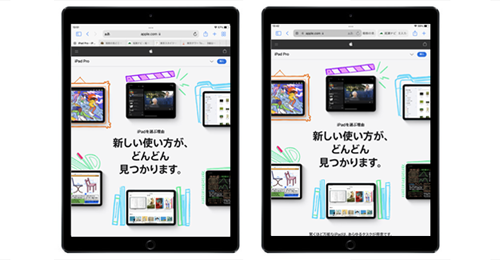
![]() iPadの「Safari」アプリの画面上部に表示されるタブバーは、タブを別個に表示する"別個"表示と、アドレスバーと並べて表示する"コンパクト"表示からレイアウトを選択できます。
iPadの「Safari」アプリの画面上部に表示されるタブバーは、タブを別個に表示する"別個"表示と、アドレスバーと並べて表示する"コンパクト"表示からレイアウトを選択できます。
"コンパクト"表示では、画面上部の占有面積が少なくWebページを広く表示できるほか、各Webサイトの色に合わせて調整されます。
* コンパクトな"タブバー"の利用には「iPadOS15」以降が必要です。
目次:
![]() Safariのタブバーを別個/コンパクト表示で切り替える
Safariのタブバーを別個/コンパクト表示で切り替える
![]() Safariのタブバーをコンパクト表示時にタブを一覧表示する
Safariのタブバーをコンパクト表示時にタブを一覧表示する
iPadの「Safari」アプリで、"タブバー"の表示を「別個」または「コンパクト」で切り替えます。
1. Safariの設定画面から「別個」または「コンパクト」を選択する
iPadでホーム画面から「設定」アイコンをタップします。設定一覧から「Safari」を選択し、"タブ"欄から「タブバーを別個に表示」または「タブバーをコンパクトに表示」を選択します。
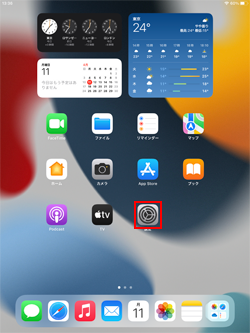
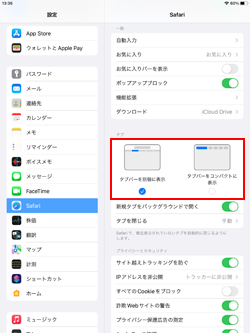
2. 「Safari」上部の"タブバー"の表示が切り替わる
「Safari」を起動すると、画面上部の"タブバー"が「別個表示」と「コンパクト表示」で切り替わります。
■ 別個表示
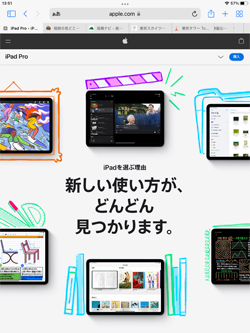
■ コンパクト表示
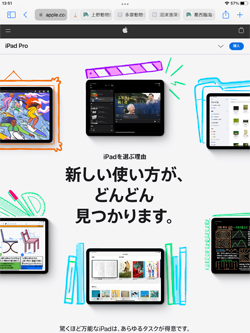
タブバーをコンパクト表示している場合、画面左上にある「サイドバー」アイコンをタップして"サイドバー"を表示し、「タブ」アイコンをタップすることで開いているタブを一覧表示できます。
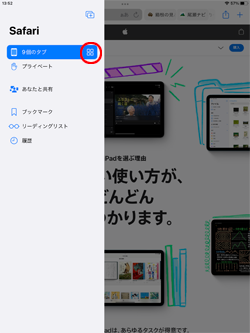

【Amazon】人気のiPhoneランキング
更新日時:2025/12/17 08:00
【最大57%ポイント還元】人気のKindleマンガ
更新日時:2025/12/17 22:00